Reklama
Kilka tygodni temu opublikowaliśmy Przewodnik dla początkujących dotyczący korzystania z aparatu iPhone Przewodnik dla początkujących dotyczący korzystania z aparatu iPhone'aJeśli nie korzystałeś z aplikacji Aparat iPhone zbyt często lub jesteś nowym użytkownikiem urządzenia, możesz nie zdawać sobie sprawy z tego, jak blisko jest ona dosłownie jako aparat typu wyceluj i… Czytaj więcej , który wyjaśnia, jak korzystać z domyślnych funkcji aplikacji aparatu, w tym jak kadrować, eksponować i ustawiać ostrość zdjęcia, a także jak korzystać z lampy błyskowej, przeglądać zdjęcia po ich zrobieniu, a nawet robić zdjęcia podczas nagrywania filmu.
Chociaż jest ich wiele aplikacje fotograficzne innych firm 10 potężnych i przydatnych aplikacji do aparatów iPhone, które pomogą Ci robić lepsze zdjęcia Czytaj więcej w przypadku iPhone'a, dla wielu użytkowników aplikacja aparatu iPhone jest tak zaawansowana, jak tylko chcą. Trzeba przyznać, że Apple zapewnia wystarczająco dużo funkcji w aplikacji aparatu, aby była przydatna dla tych, którzy po prostu chcą mieć aparat typu „wskaż i strzelaj” bez wielu dzwonków i gwizdków.
W tym artykule uzupełniającym wyjaśniono kilka zaawansowanych funkcji aparatu iPhone'a, które ponownie nie wymagają wcześniejszej wiedzy na temat fotografii. Musisz tylko wiedzieć, że funkcje istnieją, kiedy mogą się przydać.
Przycisk migawki głośności
W ostatnim artykule wyjaśniłem, jak trzymać iPhone'a i stuknąć przycisk migawki w aplikacji aparatu, ale jest też inny sposób na zrobienie zdjęcia, dzięki któremu iPhone wygląda trochę bardziej jak prawdziwy aparat fotograficzny. W przypadku iPhone'a 4S i 5 możesz użyć przycisku zwiększania głośności, aby zrobić zdjęcie. Nie jest wymagana konfiguracja. Musisz tylko wiedzieć, że tam jest.

Dlaczego możesz użyć przycisku głośności do aktywacji migawki? Cóż, ponieważ może to pomóc w zrobieniu bardziej stabilnego zdjęcia, zwłaszcza, że zawsze należy robić zdjęcia, trzymając iPhone'a obiema rękami.

Podstawowe kadrowanie
Większość użytkowników aparatów iPhone rzadko wychodzi poza celowanie swoimi zdjęciami. Ważne jest dla nich to, że zatrzymują się i rejestrują moment, aby zrobić niezapomniane zdjęcie. Ale aplikacja aparatu na iPhone'a zawiera kilka podstawowych funkcji edycji, które poprawiają jakość zdjęć.
Po pierwsze, możesz szybko przyciąć zdjęcia, po prostu dotykając przycisku Edytować przycisk w prawym górnym rogu otwartego zdjęcia. Następnie dotknij Przyciąć ikonę przycisku w prawym dolnym rogu (nie pokazano na zrzucie ekranu poniżej) i dostosuj uchwyty, aby wykadrować wszystko, czego nie chcesz na zdjęciu. Na przykład w tym ujęciu chciałem wykreślić rozpraszający słup światła, którego nie zauważyłem, gdy był ujęty. Na koniec dotknij żółtego przycisku Przytnij, aby zastosować przycięcie.
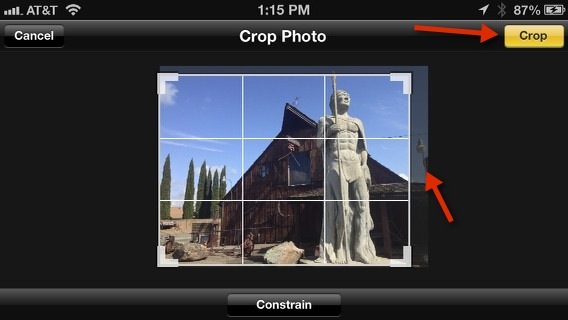
Zauważ też, że możesz wybrać Wymusić przycisk, który pozwala ograniczyć przycinanie do określonego wymiaru do celów drukowania. Bardziej szczegółowo omawiam podstawowe kadrowanie zdjęć Ten artykuł Podstawy przycinania zdjęć, które powinieneś zrozumieć Czytaj więcej .
Podczas korzystania z funkcji edycji w aplikacji aparatu należy pamiętać, że wprowadza zmiany do oryginalnego zdjęcia. Więc jeśli obawiasz się, że zepsujesz oryginał, najpierw wykonaj kopię zdjęcia. Odbywa się to poprzez dotknięcie przycisku Dzielić przycisk w lewym dolnym rogu zdjęcia, a następnie stuknięcie przycisku Kopiuj.
Funkcja rozszerzenia podstawy
Inną funkcją szybkiej edycji jest funkcja Auto-Enhance, która zasadniczo stosuje niewielki kontrast i wyostrzenie zdjęć. Wszystko, co musisz zrobić, to dotknąć Edytować, a następnie ikonę magicznej różdżki i dotknij Zapisać przycisk, jeśli podoba ci się to ulepszenie.
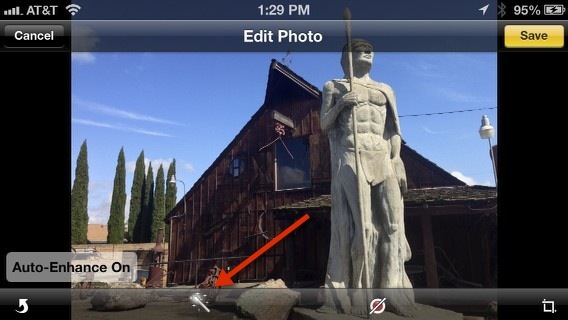
Fotografia HDR
Wersja aparatu iPhone na iOS 6 zawiera również funkcję HDR. HDR oznacza High Dynamic Range, czyli technikę fotograficzną, która łączy szereg ekspozycji zdjęć w celu uzyskania bardziej dynamicznego zdjęcia. Nie pozwól, aby słowo techniczne Cię odstraszyło. Po włączeniu ta funkcja po prostu robi dwa lub więcej zdjęć przy różnych ustawieniach ekspozycji. Dzieje się tak szybko, że możesz pomyśleć, że wykonujesz tylko jeden strzał jak zwykle.
Aby włączyć tę funkcję, dotknij Opcje w aplikacji aparatu i włącz HDR. Gdy HDR jest włączony, po prostu robisz zdjęcia, jak zwykle. Zwróć uwagę na tym oryginalnym zdjęciu, że w tematach pierwszego planu występuje pewna utrata szczegółów.

Ale kiedy zrobiłem zdjęcie, funkcja HDR szybko zrobiła kolejne zdjęcie przy innym ustawieniu ekspozycji, a na tym zdjęciu widać, że jest on eksponowany w celu rozjaśnienia obiektu na pierwszym planie. HDR jest najbardziej przydatny w przypadku nieruchomych obiektów, takich jak zdjęcia sceniczne. Nie działa z ruchomymi obiektami.
Możesz także otworzyć Ustawienia> Zdjęcia i aparati wybierz, aby HDR zachowywał pierwsze normalne zdjęcie, które robi, oprócz wersji HDR, lub wyłączał i zapisywał tylko wersję HDR.

Trzeba przyznać, że funkcja HDR jest bardziej przeznaczona dla hobbystów fotograficznych, ale jest to funkcja, którą powinieneś wiedzieć, jak jej używać, zwłaszcza gdy Twoje ujęcia nie wyglądają całkiem dobrze. Jeśli chcesz dowiedzieć się więcej o fotografii HDR, sprawdź Jamesa Sherara Fotografia HDRI: niezbędny element umiejętności i przepływu pracy Fotografia HDRI: niezbędny element umiejętności i przepływu pracyW tym przewodniku przedstawiono koncepcje związane z fotografią HDR, a następnie logiczne postępy w tworzeniu obrazów o wysokim zakresie dynamicznym. Czytaj więcej .
Zdjęcia panoramiczne
Kolejną „zaawansowaną” funkcją aparatu iPhone'a jest możliwość robienia zdjęć panoramicznych. Będą sytuacje, gdy będziesz chciał robić zdjęcia sceniczne, ale nie będziesz w stanie zmieścić tak dużo sceny w kadrze, jak byś chciał. Aby wykonać zdjęcie panoramiczne, dotknij Opcja przycisk, a następnie dotknij Panorama przycisk.
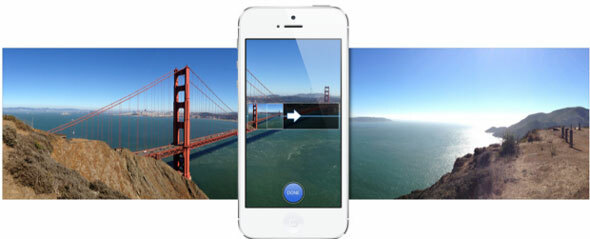
Na ekranie pojawi się przewodnik po kompozycji. Użyj go do wykadrowania ujęcia w normalny sposób. Następnie, po wciśnięciu spustu migawki, powoli przesuwaj iPhone'a w sposób ciągły przez scenę, którą chcesz uchwycić. Trzymaj obiekt w ramce. Kran Gotowe kiedy dojdziesz do końca strzału. Ponownie pamiętaj, aby trzymać aparat oburącz i trzymać go stabilnie.
Apple sprawiło, że funkcja Panorama jest tak prosta, jak to tylko możliwe, ale istnieją inne aplikacje iPhone'a innych firm, takie jak DMD Panorama, które możesz wypróbować, jeśli szukasz bardziej zaawansowanych funkcji.
Cóż, w zasadzie dotyczy to podstawowych i zaawansowanych funkcji aparatu iPhone'a. Ćwiczenie tego, czego się nauczysz w tym i innych artykułach dla początkujących, powinno pomóc ci w korzystaniu ze wszystkich funkcji, jakie oferuje kamera iPhone hasto. Pamiętaj jednak, że jeśli zostaniesz ugryziony przez błąd zdjęcia, w iTunes App Store jest o wiele więcej aplikacji do aparatów, które powinieneś wypróbować, zaczynając od ProCamera Od domyślnej kamery iPhone'a do lepszej ProCamera dla poważnych błędów migawkiW ciągu ostatnich kilku tygodni pobrałem kilkanaście aplikacji do aparatu i wideo na iPhone'a i chociaż każdy ma coś wyjątkowego do zaoferowania, byłem szczególnie zainteresowany znalezieniem najbardziej praktycznego aparat fotograficzny... Czytaj więcej .
Daj nam znać, co myślisz o tym przewodniku dla początkujących i czy jest on przydatny jako użytkownik iPhone'a. Jakie masz inne zaawansowane wskazówki dotyczące aparatu iPhone?
Bakari jest niezależnym pisarzem i fotografem. Wieloletni użytkownik komputerów Mac, miłośnik muzyki jazzowej i rodzina.
